さて、メインメニューコンポーネントをダブルクリックしたら、
ウィンドウが出てくるので、
灰色の部分を右クリック→追加 としてください
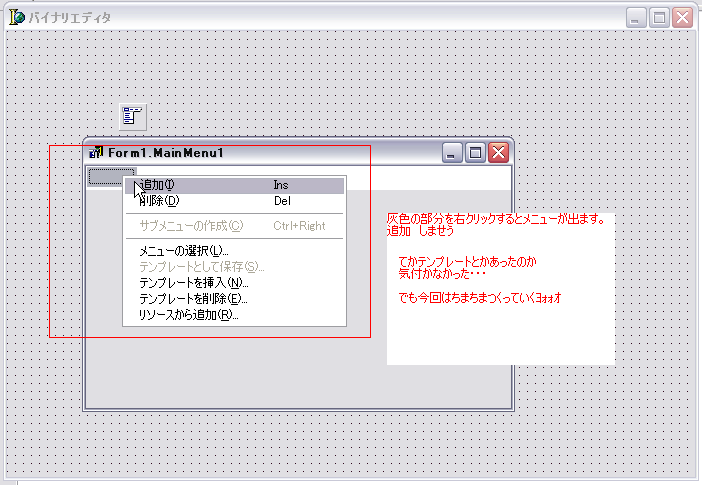
こんな風に下に枠が増えると思います。
これが、上の部分をクリックすると出てくる第二層目のメニューになります。
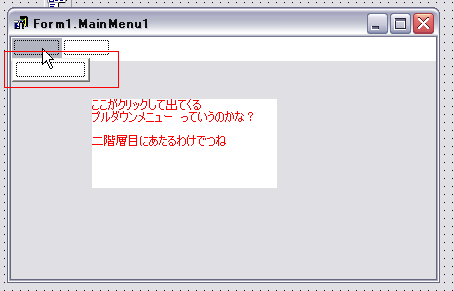
さて、一歩進んで二歩下がる。(ん?
上のメニューのテキストをつけるのを忘れてました。
上のテキストをつけたい部分をクリックして選択したあと、
オブジェクトインスペクタを見ると、
captionの欄が自動で選択されてると思います。
(違ったら自分でクリックね
「ファイル」と入力しましょう。
captionの良くあるアレどおり連動します。
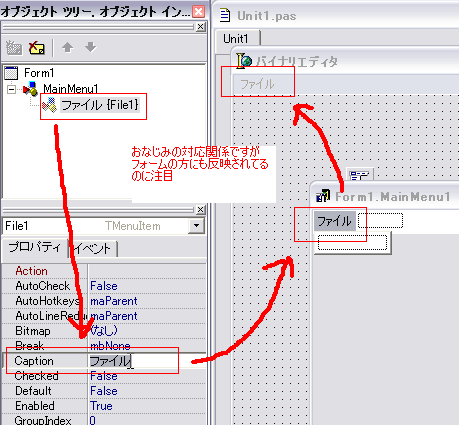
メニューの横には変な英字がついてますよね。
あれをつけるには、 &○ と書いてあると、
&の右の文字にあんだーらいんがつきます。
これ、使ってない人もいると思うんですが、
ウィンドウズって、Altキーがメインメニューに対応してて、
altを押してメインメニューにフォーカスがうつったあと、
その、あんだーらいんのついてるアルファベットのキーを押すと、
その項目が開くんです。
まぁ、それが簡単に作れるって話。
↓のように
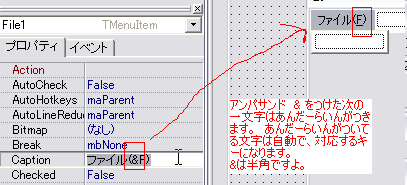
同じようにして、
「メニューのテキストをつけたいところをクリック→インスペクタのcaption」
とやって、
新規作成、上書き保存 を 同じ感じで作りましょう。
上書き保存といえば、Ctrl+S ですよね。
このショートカットも、使う人と使わない人が居ると思いますが、
これ系は付いてるとかなり便利です。
もちろん、ショートカットもらくらく作れます。
上書き保存 の メニューをクリックして、オブジェクトインスペクタが、
上書き保存 のところにフォーカスがあるのを確認したら、
プロパティーの、ShortCut を設定するだけです。
上書き保存は、Ctrl+Sってのは、もう決まりみたいなもんです。
OSが違うとショートカットがいろいろ違ったりするけど、
Windowsは固定ですね。まぁ、ここは、長いものには巻かれろ
で、Ctrl+Sに設定します。といっても、プロパティの右側をクリックすれば、
選択リストが出てくるんで、 スクロールして選ぶだけなんですが。
少し飛ばしすぎたw
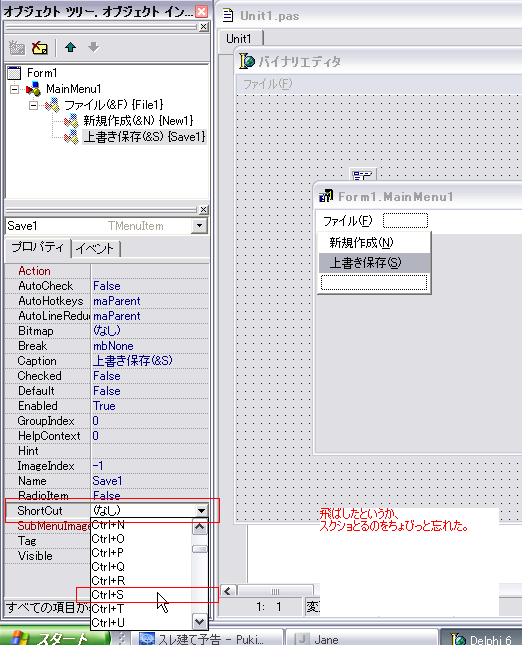
ファイル といえば、開く が あるもんでしたね。
すっかり忘れてました。(まじで これは ヤラセじゃ ないよwww
開くを自分でつけた人はいいんですが、
つけてない人は、
挿入したい部分のいっこしたになるメニューを右クリックして追加
すればできます。
ファイル 上書き保存 で、二個目にいれたいなら、
上書き保存 を 右クリック ってこと。
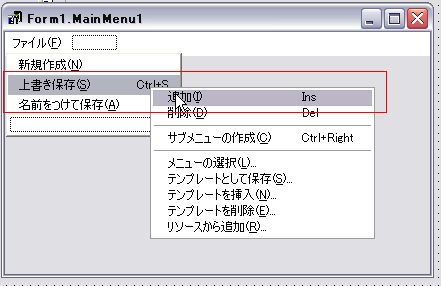
白紙のメニューが追加されるんで、
capitonを書き換えて、 開く メニューができましたっと。

プログラムを終了 は、まぁ、なくてもいいか。
×ボタンあるし。
次は、編集 メニューを作りましょうか。
コンテンツ
最新の12件
2023-06-12
2021-02-15
2013-06-19
2012-07-14
2012-02-04
2012-01-06
2011-03-31
2010-08-26
2010-03-15
2009-10-21
2009-02-12
2008-11-18
メニュー編集
- counter: 1171
- today: 1
- yesterday: 0
- online: 1